
Белгилүү өндүрүүчүнүн Lenovo смартфондорунун арасында, кызыктуу моделдер бар, алар заманбап Android түзмөктөрүнүн стандарттарына ылайык жашашат, өз функцияларын такай аткарышат жана таң калыштуу эмес колдонуучулар үчүн сонун чечим болуп саналат. Ушул тандоолордун бири - S660 модели, тагыраагы, түзмөктүн программалык бөлүгү, ОС версиясын жаңыртуу, иштөө мүмкүнчүлүгүн калыбына келтирүү жана микробдорду колдонуп смартфонга жаңы функцияларды киргизүү, биз ушул макалада талкуулайбыз.
Lenovo S660, чыгарыла турган мезгилде MTK жабдык платформасында орнотулган орто деңгээлдеги түзмөк. Техникалык мүнөздөмөлөр түзмөккө заманбап смартфондун негизги талаптарын канааттандырууга мүмкүндүк берет, ал эми программанын бөлүгү белгилүү чөйрөлөрдө стандарттуу жана кеңири белгилүү программалык куралдарды колдонуп, оңой өзгөртүлүп, алмаштырылат. Lenovo S660 тутумдук программасын алмаштыруу мүмкүнчүлүктөрү ар түрдүү, жана көрсөтмөлөрдү кылдаттык менен аткарууну түзмөктүн каалаган колдонуучусу өз алдынча ишке ашыра алат.
Смартфондун тутумдук программасына ар кандай кийлигишүүлөрдү, анын ичинде төмөндөгү көрсөтмөлөрдү аткарып, түзмөк ээси өз тобокелге салып жасайт! Lumpics.ru администрациясы жана материалдын автору колдонуучунун иш-аракеттеринин натыйжасында иштебей калган түзмөктөр үчүн жооп бербейт!
Даярдык иштери
Lenovo S660 ичиндеги Android орнотуу процедурасы көп убакытты талап кылбашы, катасыз кетиши жана смартфондун иш жүзүндө жакшырышына алып келиши үчүн, түзмөктү өркүндөтүп жаткан колдонуучу бир нече даярдык кадамдарын талап кылат.

Айдоочу
Кандайдыр бир Android түзмөктүн программалык бөлүгүнө кийлигише алуу үчүн кам көрө турган эң биринчи нерсе, компьютердин иштөө тутумун микробдор куралы катары колдонулган смартфонду жана утилиталарды, башкача айтканда, адистештирилген драйверлерди жупташтырган компоненттер менен жабдуу.
Ошондой эле караңыз: Android программасы үчүн драйверлерди орнотуу

Lenovo S660 үчүн драйверлерди орнотууга байланыштуу эч кандай кыйынчылык болбошу керек. Бул жерден жүктөп алууга боло турган эки топтом керек:
Lenovo S660 смартфонун орнотулган программасы үчүн драйверлерди жүктөп алыңыз
- Таңгактан кийин LenovoUsbDriver.rar колдонуучу түзмөк менен иштөөнүн узак режими үчүн драйверлердин авто-орнотуучусун алат,

сиз чуркап керек.

Андан кийин орнотуучунун көрсөтмөлөрүнө ылайык улантыңыз.
- Экинчи жүктөлгөн архивде Windowsтун ар кандай версиялары үчүн компоненттер камтылган "Preloader VCOM Driver", компьютер менен смартфонду жупташтыруу үчүн колдонулган, атайын режимдеги, түзмөктүн эс тутумун алмаштырууга арналган.

Бул драйверди кол менен орнотуу керек:
Read more: Mediatek түзмөктөрү үчүн VCOM драйверлерин орнотуу
- Драйвердерди орноткондон кийин, ар кандай режимдеги иштөө тутуму тарабынан Lenovo S660 аныктамасынын тууралыгын текшерип турушуңуз керек. Бул Android орнотуу процесстеринде күтүлбөгөн жагдайлар орун алган учурда, жок болгон же туура эмес орнотулган компоненттердин факторун жок кылат.

көрүү Түзмөк башкаргычы, биз түзмөктү төмөндө сүрөттөлгөн абалда туташтырабыз жана тутумда аныкталган шаймандарды байкайбыз. Драйвердерди туура орноткондон кийин, сүрөт сунушталган скриншотторго дал келиши керек.
- Телефон күйүк "USB аркылуу оңдоо":

Бул режимди иштетүү үчүн, төмөнкүдөй жол менен өтүшүңүз керек: "Орнотуулар" - "Телефон жөнүндө" - Версия жөнүндө маалымат - пункт боюнча 5 чыкылдатуу Build Number.

Кийинки: "Орнотуулар" - "Иштеп чыгуучулар үчүн" - белгилөө кутучасына белги коюу USB мүчүлүштүктөрдү оңдоо - пайда болгон суроо-терезеде режимди колдонуу ниетин ырастоо.
- Түзмөк режимде "Download". Android орнотуу режимине кирүү үчүн, S660-ны толугу менен өчүрүп, USB кабелин шайманга туташтырышыңыз керек. Кыска убакытка Түзмөк башкаргычы COM порттору арасында көрсөтүлүшү керек "Mediatek Preloader USB VCOM порту (Android)". Бир нече секундан кийин, түзмөк көрсөтүлгөн тизмеден жоголот "Башкаруучу компания"кадимки көрүнүш.


- Телефон күйүк "USB аркылуу оңдоо":


Тамыр укугу
Бардык Android түзмөктөрүнүн тутумдук программасы менен олуттуу иш-аракеттерди жүргүзүү үчүн, эң негизгиси, ОСти орнотуудан мурун тутумдун толук камдык көчүрмөсүн түзүү үчүн, Superuser артыкчылыктары талап кылынат. Kingo Root куралын колдонсоңуз, Lenovo S660'дан тамыр укугун алуу оңой.
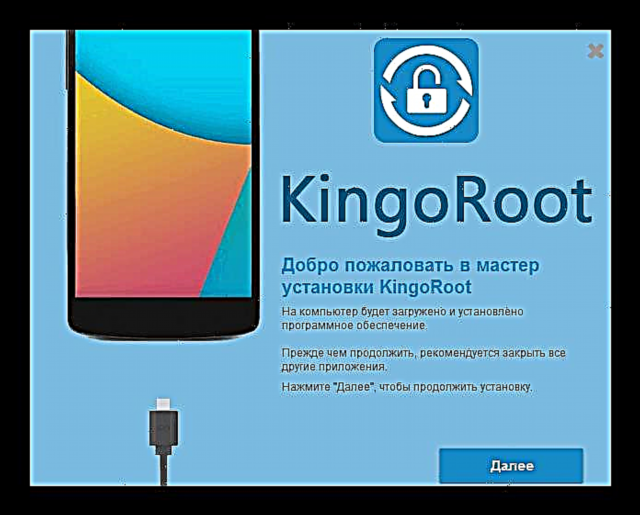
- Куралдын акыркы нускасын биздин веб-сайттан карап чыгуу макаласынан жүктөп алып, тиркемени орнотуңуз.
- Сабактын көрсөтмөлөрүн аткарабыз:
Сабак: Kingo Root'ду кантип колдонуу керек
- Lenovo S660 боюнча каттам кабыл алынды!
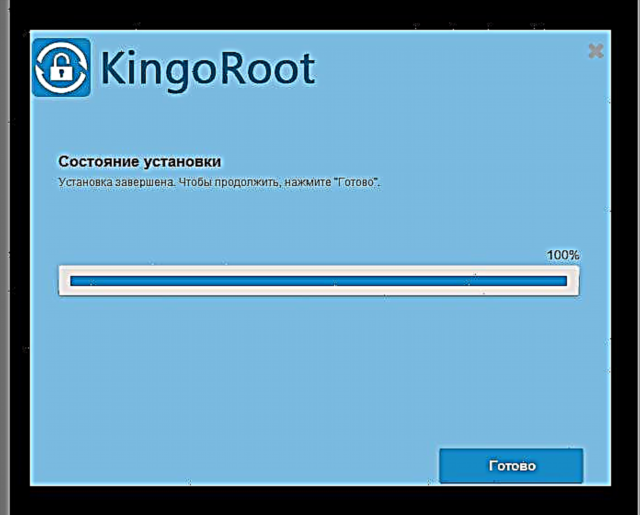

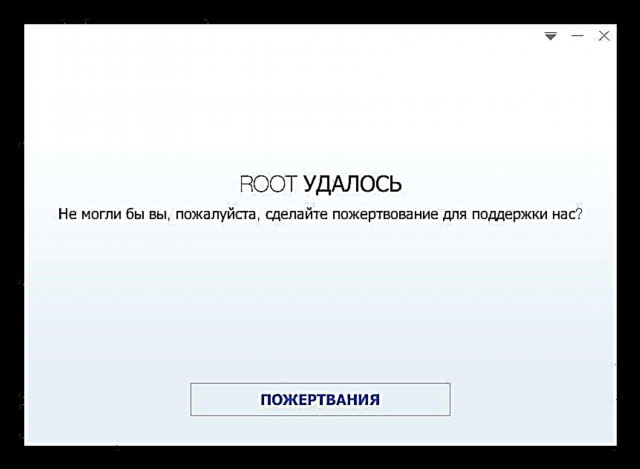
Камдык
Смартфонду кандайдыр бир жол менен жаркылдоо колдонуучунун баардык маалыматтарын анын эсинен жок кылууну камтыйт, андыктан, Android орнотууну баштаардан мурун, баардык нерсенин камдык көчүрмөсүн жасашыңыз керек. Маалыматты сактоо үчүн материалда сүрөттөлгөн бир же бир нече ыкма колдонулат:
Read more: Камтылган программага чейин Android түзмөктөрүнүн камдык көчүрмөсүн кандайча жасасаңыз болот
Бардык маанилүү маалыматтардын камдык сакталгандыгына 100% ишенсеңиз, түзмөктүн эс тутумун өзгөртүүгө өтүңүз!
Жеке маалыматтардан тышкары, программалык камсыздоонун жол-жоболору айрым учурларда, зымсыз тармактардын иштеши үчүн керектүү маалыматты камтыган өтө маанилүү бөлүктүн бузулушуна алып келет - "NVRAM". Эстутумдун ушул аймагынын боштугу жоголгон IMEI жана башка маалыматтарды калыбына келтирүүнү жеңилдетет. Төмөндө сунушталган Lenovo S660 камтылган программанын № 3-4 ыкмаларында, түзмөктүн эс тутумун кайра жазуудан мурун, бөлүктүн резервдик көчүрмөсүн жасоо жөнүндө өзүнчө абзац баяндалат.
Күйгүзүп коюу.
Lenovo S660 техникалык мүнөздөмөлөрү смартфонуңузга Androidдин ар кандай версияларын, анын ичинде учурдагы нускаларды орнотууга мүмкүнчүлүк берет. Телефонуңузга акыркы мүмкүнчүлүктөрдү берүү үчүн, расмий эмес өзгөртүлгөн ОС орнотууга кайрылууга туура келет, бирок алгач жаңыртышыңыз керек жана тутумдун акыркы расмий версиясын таза орнотушуңуз керек. Каалаган натыйжага, башкача айтканда, Androidдин версиясына карабастан, баштапкы кадамдардан баштап, OS орнотууну ар тараптан аткарып, керектүү / керектүү тутумдук программаны алуудагы манипуляцияларды аяктоо сунушталат.

1-ыкма: Lenovo MOTO Smart Assistant
Lenovo S660 программалык бөлүгүн башкаруу максатында, өндүрүүчү Lenovo MOTO SmartAssistant деп аталган атайын программа түздү. Таркатуу топтомун иштеп чыгуучунун расмий сайтынан техникалык колдоо бөлүмүнөн жүктөп алсаңыз болот:
Lenovo S660 Smartphone үчүн MOTO Smart Assistant жүктөп алыңыз
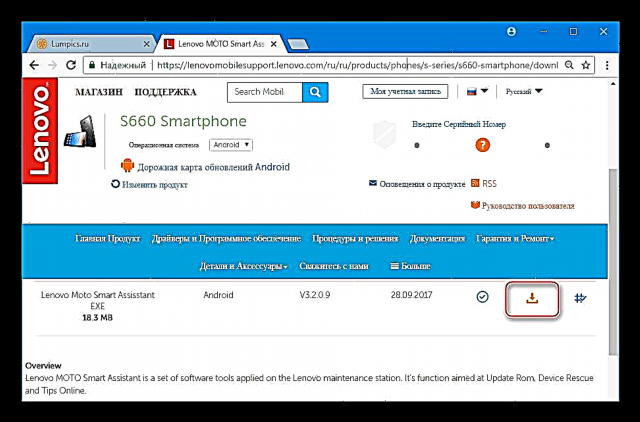
Төмөндө сүрөттөлгөн ыкма, кандайдыр бир себептер менен жаңыртуу OTA аркылуу жүргүзүлбөсө, расмий Android версиясын жаңыртууга ылайыктуу.
- Орноткучту иштетип, Smart Assistant орнотуңуз

жана анын көрсөтмөлөрүнө баш ийүү. - Куралды ишке киргизип, S660 иштетилген режим менен туташтырабыз USB мүчүлүштүктөрдү оңдоо PCке.
- Программадагы түзмөктү аныктагандан кийин,

өтмөккө өтүү "Flash". - Smart Assistant автоматтык түрдө тутумдун жаңыртууларын текшерет жана ал серверде болсо, эскертме тартат.

- Жаңыртуу көлөмүнүн маанисине жакын жайгашкан төмөн жебенин сүрөтүн сол баскыч менен чыкылдатыңыз. Бул аракет компьютердин дискиндеги түзмөктүн эс тутумуна өткөрүп берүү үчүн керектүү файлдарды жүктөйт.
- Жүктөө аяктаганда, баскыч иштей баштайт "Update"аны чыкылдатыңыз.
- Түзмөккө пайда болгон суроо терезесинде маанилүү маалыматтарды камдык көчүрмөсүн сактоо керектиги жөнүндө тутумдун эскертүүсүнө жооп беребиз. "Улантуу".
- Андан ары процесстер автоматтык режимде жүргүзүлүп, смартфонду өчүрүп күйгүзүп, андан кийин иштөө тутуму жаңыртылып,

Smart Assistantдагы чек менен тастыкталган.



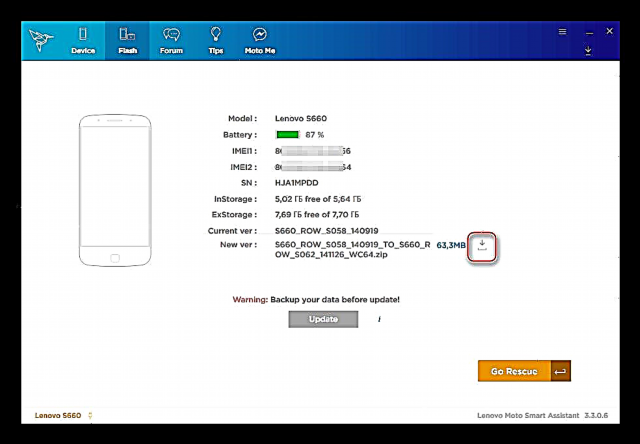
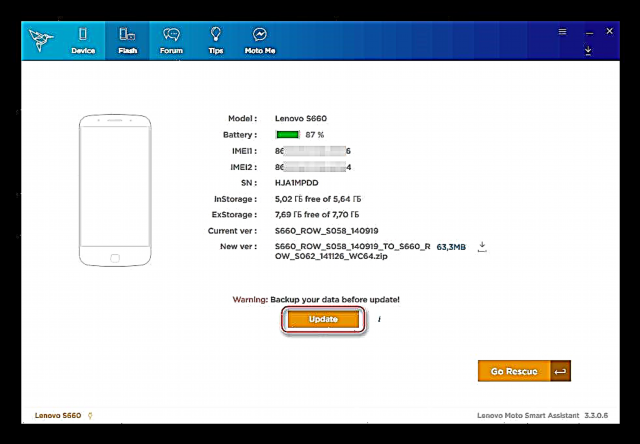


2-ыкма: Фабриканы калыбына келтирүү чөйрөсү
Расмий деп эсептелген дагы бир ыкма - тутумдук программаны орнотуу үчүн заводдун калыбына келтирүү чөйрөсүнүн мүмкүнчүлүктөрүн пайдалануу. Бул ыкма расмий Androidди жаңыртып гана койбостон, түзмөктө ОСти толугу менен кайрадан орнотууга мүмкүнчүлүк берет.
Ошондой эле караңыз: калыбына келтирүү аркылуу Android кантип жаркылдайт

Расмий ОС менен акыркы үлгүдөгү, версиясын калыбына келтирүү үчүн орнотууга арналган, расмий шилтемеден жүктөп алууга болот:
Заводду калыбына келтирүү аркылуу орнотуу үчүн Lenovo S660 программасын жүктөп алыңыз
- Файлды көчүрүү update.zip аппаратка орнотулган эстутум картасына коюңуз.
- Түзмөктү калыбына келтирүү чөйрөсүндө баштайбыз. Бул үчүн:
- Аппаратты толугу менен өчүрүп, баскычтарды бир убакта басыңыз "Жабуу" + "Көлөм +",

үч нерсе жүктөө режимдеринин менюсун көрсөтүүгө алып келет: "Калыбына келтирүү", "Fastboot", "Жөнөкөй".
- Баскыч менен тандаңыз "Көлөм +" учур "Калыбына келтирүү режими" жана чыкылдатуу менен калыбына келтирүү чөйрөсүнө жүктөө керектигин ырастаңыз "Gromkost-". "Өлгөн андроид" пайда болгондон кийин жана жазуусу: "ЖОК", баскычты кыскача басыңыз "Power", экранда калыбына келтирүү меню элементтеринин пайда болушуна алып келет.

- Аппаратты толугу менен өчүрүп, баскычтарды бир убакта басыңыз "Жабуу" + "Көлөм +",
- Тутумду толугу менен кайра орнотуу үчүн, сиз эс тутумдун айрым бөлүктөрүн форматташыңыз керек. Баскыч менен тандаңыз "Gromkost-" смартфондун эс тутумун андагы маалыматтардан тазалоону камтыган нерсе - "дайындарды тазалоо / баштапкы абалга келтирүү". Баскычын басуу менен функцияны тандоону ырастаңыз "Көлөм +".

Андан ары, тандоо менен телефондон маалыматты жок кылууга макулдук беребиз "Ооба - колдонуучунун бардык дайындарын жок кылуу", анда биз процедуранын аякташын күтөбүз - жазуулар "Дайындарды тазалоо аяктады".
- Биринчи тандоо менен Android орнотуңуз "sdcardдан жаңыртууну колдонуу",

андан кийин файлды тактоо "Update.zip" орнотула турган топтом катары. Андан кийин, Lenovo S660 эстутумунун аймактарын кайра жазуунун аякташын күтүү керек - жазуунун көрүнүшү "Sdcardтан орнотуу аяктады".
- Калыбына келтирүү буйругун көрсөтүп, түзмөктү өчүрүп күйгүзүңүз "тутумду азыр кайра жүктөө".
- Жаңылоодон кийинки биринчи жүктөө адаттагыдан узак убакытты алат.

Түзмөктү жаңыртылган Android менен колдонуудан мурун, саламдашуу экраны пайда болгонун күтүп, түзмөктү баштапкы орнотууну жүргүзүңүз.



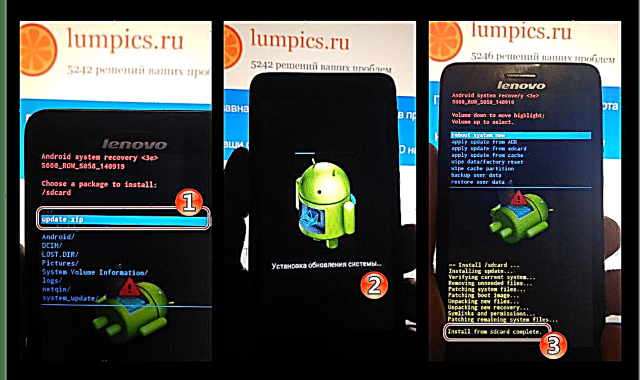

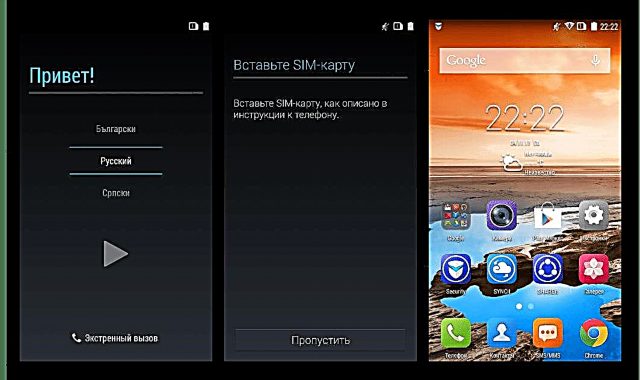
3-ыкма: SP Flash куралы
Med Flashk өндүрүүчүсүнүн процессорунда түзүлгөн түзмөктөрдүн эс тутумун башкаруу үчүн универсалдуу SP Flash куралын колдонуу мүмкүнчүлүгү Lenovo S660 менен дээрлик ар кандай операцияларды жүргүзүүгө, анын ичинде орнотулган Android-дү башка, анын ичинде ОСтин расмий эмес жана өзгөртүлгөн версияларын жаңыртуу же толугу менен алмаштырууга мүмкүнчүлүк берет. программалык иштебей турган смартфондорду калыбына келтирүү.

Программа жана негизги түшүнүктөр менен иштөө, билими төмөндөгү көрсөтмөлөрдү аткаруу үчүн талап кылынат, төмөнкү материалда баяндалат:
Кененирээк маалымат: Flash Flash аркылуу MTKга негизделген Android түзмөктөрү үчүн камтылган программа
Төмөндө SP Flash курал - резервдик көчүрмө аркылуу тутумдук программа менен иштөө учурунда, түзмөктүн ээси талап кылган үч негизги иш-аракеттер сүрөттөлгөн. "NVRAM", расмий программа орнотуу жана өзгөртүлгөн калыбына келтирүү орнотуу. Бул материалды жазуу учурунда куралдын акыркы нускасы колдонулат.
Lenovo S660 смартфондору үчүн камтылган программа үчүн SP Flash куралын жүктөп алыңыз

Flashstool аркылуу манипуляциялоо үчүн сизге расмий Android версиясы керек болот S062. Бул пакет, өндүрүүчүнүн Lenovo S660 үчүн акыркы расмий сунушу болгону менен, түзмөктү калыбына келтирүү үчүн колдонулат, мисалы, ыңгайлаштырылган ОС менен тажрыйбадан кийин. Камтылган программа менен архивди төмөнкү шилтемеден жүктөп алууга болот:
Lenovo S660 смартфонуңуз үчүн расмий S062 программасын жүктөп алыңыз
NVRAM төгүп салуу
Жогоруда айтылгандай, эс тутуму деп аталат "NVRAM" Бул смартфондун толук кандуу иштеши үчүн өтө маанилүү жана анын камдык көчүрмөсү бар, эгерде алар түзмөктүн программалык бөлүгүн башкаргандан кийин келип чыкса, байланыш көйгөйлөрүн чечүүнүн зарыл шарты болуп саналат. FlashTool аркылуу аймакты таштоо өтө эле жөнөкөй, бирок көрсөтмөлөрдү кылдаттык менен аткаруу керек.
- Архивди микроб программасы менен жүктөп алып, өзүнчө каталогко ачыңыз S062.
- FlashTool (файлды ишке киргизүү) ачыңыз flash_tool.exeпрограмманын папкасында жайгашкан Администратордун атынан).
- Чачылган файлды ачып, программага Android сүрөттөрүн кошуңуз MT6582_Android_scatter.txt пакеттен чыгарылбаган OS сүрөттөрү бар каталогдон.
- Эстутумдагы маалыматтарды, анын ичинде NVRAM максаттуу бөлүмүн окуу үчүн, SP FlashTool ичинде өтмөк бар "Артка окуу", ага барып, баскычты басыңыз "Кошуу".
- Операциялар тилкесинде эки жолу чыкылдатып, Explorer ачылат, анда келечектеги таштандылардын жайгашкан жерин тандап, ага ат коюңуз.
- Жолду тандап, маалымат файлына ат койгондон кийин "NVRAM" окуу параметрлерин орнотуу:
- Эс тутум дареги - талаа "Даректи баштоо" - маани
0x1000000; - Алынган эс тутумунун аянты - талаа "Length" - маани
0x500000.

Окуунун параметрлерин аныктагандан кийин, чыкылдатыңыз "OK".
- Эс тутум дареги - талаа "Даректи баштоо" - маани
- Смартфонду толугу менен өчүрүп, USB кабелин, эгер ал туташкан болсо, ажыратыңыз. басма сөз "Кайра окуу".
- Компьютердин USB порту менен Lenovo S660 microUSB туташтыргычын кабель менен туташтырабыз. Түзмөк тутум тарабынан аныкталды жана маалыматтарды окуу процесси автоматтык түрдө башталат. Таштанды жаратуу "NVRAM" тез бүтөт жана операциянын ийгиликтүү экендигин тастыктаган терезенин көрүнүшү менен аяктайт "Readback OK".
- Даяр таштанды бөлүкчөсү 5 МБ көлөмү менен мүнөздөлөт жана ушул нускаманын 5-пунктун аткарууда көрсөтүлгөн жолдо жайгашкан.
- Эгер калыбына келтирүү керек болсо "NVRAM" келечекте:
- Баскычтоптун жарлыктарын колдонуп, FlashTool кесиптик режимин жандырыңыз "CTRL" + "ALT" + "V" клавиатурада. тандоо "Эстутумду жаз"менюда "Терезе" программада пайда болгон өтмөккө өтүңүз;
- Талаага кошуу "Файл жолу" камдык файлдын жайгашкан жери;
- Талаада көрсөтүңүз "Даректи баштоо (HEX)" мааниси
0x1000000; - басма сөз "Эстутумду жаз", андан кийин өчүрүлгөн түзмөктү компьютердин USB портуна туташтырыңыз.
- Процедуранын аягында, башкача айтканда, терезенин көрүнүшү "Эстутумду жазуу жакшы"бөлүм "NVRAM" андагы бардык маалыматтар калыбына келтирилет.



Абдан маанилүү параметр! Жараксыз маани киргизүүгө жол берилбейт!








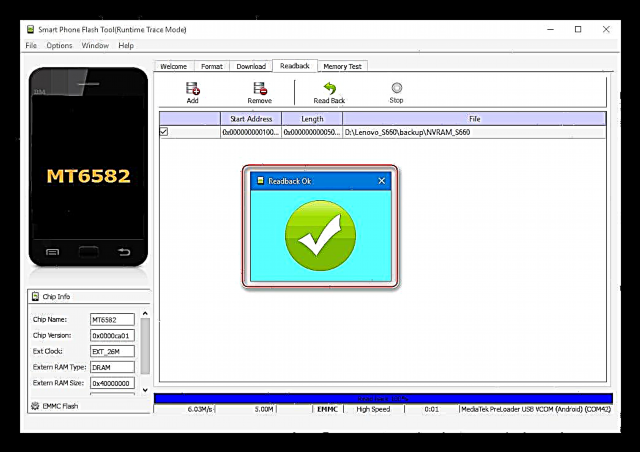

Расмий Android орнотуу
Даярдык процедураларын бүткөндөн кийин жана бардык маалыматтарды смартфондон сактап калгандан кийин, иштөө тутумун орнотууга кирише аласыз. Жалпысынан, жараян кыйын болбошу керек, бардык аракеттер стандарттуу.
- Смартфонду толугу менен өчүрүп, аны компьютерге туташтырган кабелин ажыратыңыз.
- Отту жандырып, чачыратуучу файлды ачыңыз.
- Биз режимдердин менюсунан тандап алабыз "Микропрограмманы жаңыртуу".
- басма сөз "Download" жана кабель аспапты компьютерге туташтырат.
- Түзмөк тарабынан түзмөк автоматтык түрдө аныкталып, андан соң сүрөттүн файлдары түзмөктүн эс тутумуна өткөрүлүп берилет.
- Кийин терезе пайда болот "Жүктөө ОК", смартфондон кабелин ажыратып, баскычты бир аз кармап, түзмөктү күйгүзүңүз "Power".
- Адатта, мындай учурларда, түзмөк учурдагы экранды сактагычка адаттагыдан бир аз узунураак "илип" берет, андан кийин Lenovo S660 баштапкы орнотуу башталган Android саламдашуу экранын көрсөтөт.
- Негизги параметрлер көрсөтүлгөндөн кийин, смартфон колдонууга толук даяр деп эсептесе болот!



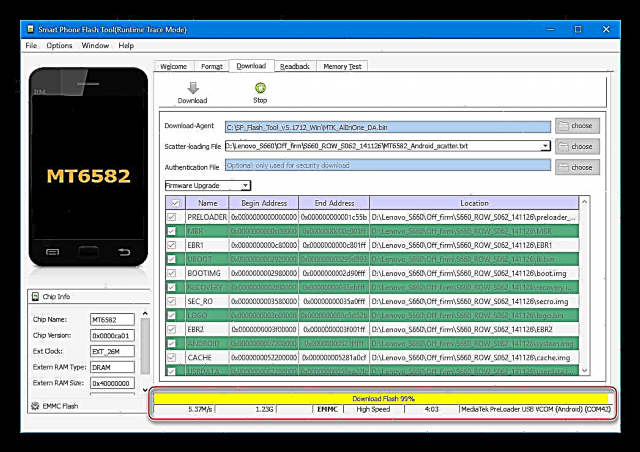



Өзгөртүлгөн калыбына келтирүү орнотулууда
Расмий эмес модификацияланган ОСтерди орнотуу жана өндүрүүчү тарабынан каралбаган башка манипуляцияларды аткаруу үчүн атайын шайман талап кылынат - калыбына келтирүү чөйрөсү.
Lenovo S660 үчүн, бажы калыбына келтирүүнүн бир нече версиясы бар жана жалпысынан, аларды орнотуу, ошондой эле алар менен иштөө айырмаланбайт. Сунушталган чечим катары аны колдонуу сунушталат PhilzTouch калыбына келтирүү каралып жаткан модель үчүн эң универсалдуу өнүм катары, анын жардамы менен Android 4.2-7.0 негизиндеги көпчүлүк бажы программасы орнотулган.

PhilzTouch, негизинен, сенсордук интерфейс жана кошумча опциялар менен жабдылган ClockworkMod Recovery (CWM) өзгөртүлгөн версиясы. Lenovo S660 ичинде FlashTool аркылуу орнотуу үчүн айлана чөйрөнүн сүрөтүн жүктөп алыңыз:
Lenovo S660 үчүн ыңгайлаштырылган PhilzTouch калыбына келтирүүнү жүктөп алыңыз
Калыбына келтирүү орнотуу ар кандай ыкмаларды колдонуу менен мүмкүн, бирок эң натыйжалуу, бул операция үчүн SP FlashTool колдонуу.Биз куралды колдонобуз, мындан тышкары, иштөө үчүн керектүү болгон нерселердин бардыгы колдонуучунун компьютеринде, флешканы колдонуп, тутумдун расмий нускасын жардырган.
- Flash куралын иштетип, файлдар каталогунан тиркелген файлды тиркемеге кошуңуз S062.
- Программанын жумуш талаасында жазуу үчүн бөлүмдөрдү көрсөткөн бардык белгилөө кутучаларын алып салыңыз "Калыбына келтирүү".
- Талаага чыкылдатыңыз "Жайгашкан жери" бөлүм "Калыбына келтирүү" жана Explorerде калыбына келтирүү чөйрөсүнүн сүрөтүнүн жайгашкан жерин көрсөтүңүз PhilzTouch_S660.imgжогорудагы шилтемеден жүктөлгөн.
- басма сөз "Download",

USB кабелин өчүрүлгөн Lenovo S660 менен туташтырабыз жана жазуу бөлүмүнүн аякташын күтөбүз.

- Ыңгайлаштырылган PhilzTouch калыбына келтирүү фабриканы калыбына келтирүү чөйрөсүн баштоо сыяктуу эле жүргүзүлөт (нускамалардын 2-пунктун караңыз) "2-ыкма: Заводду калыбына келтирүү" ушул макаланын).




4-ыкма: Ыкчам программа
Lenovo S660 модели үчүн өндүрүүчү тарабынан сунушталган расмий Android версиялары кең мүмкүнчүлүктөргө ээ эмес жана алдын-ала орнотулган тиркемелерге жүктөлгөн. Мындан тышкары, түзмөк үчүн чыгарылган акыркы программа жоголгон Android KitKat негизделген жана көптөгөн модель колдонуучулары жаңы OS талап кылышат. Үчүнчү жактын программалык камсыздоосун иштеп чыгуучулар бул маселени чечүүдө жардамга келип, каралып жаткан телефон үчүн программалык снаряддардын ар кандай версияларын түзүштү.
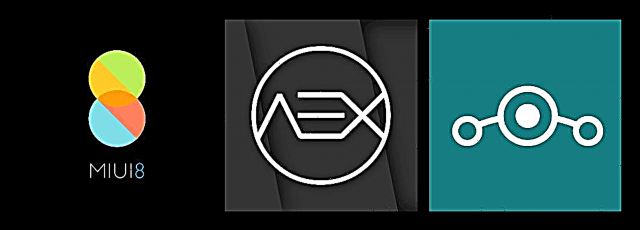
Адатта, шаймандардын көпчүлүгү шайманга ушундай жол менен орнотулган, ал эми төмөндө Android KitKat, Lollipop, Marshmallow, Nougat негизделген ар кандай ромоделдик топтордун порттары үчүн үч вариант бар. Өзгөртүлгөн формалдуу эмес тутумду туура орнотуу бир нече этаптарды камтыйт, алардын биринчиси - калыбына келтирүү орнотууну жогоруда сунуш кылынган PhilzTouch Recovery орнотуу боюнча нускамаларды аткарган колдонуучу жасаган.
Калыбына келтирүү аркылуу резервдик көчүрүү
Дагы бир жолу, түзмөктүн эс тутум бөлүктөрүн кайра жазуудан мурун тутумдун резервдик көчүрмөсүн түзүү керектигин белгилей кетүү керек. Окурман, адатта, колдонуучу Android орнотууга тезинен өтүүнү каалайт, бирок маалымат сакталган болсо дагы, аны коопсуз ойнотуу мүмкүнчүлүгүн барк албоо керек. Мындан тышкары, ыңгайлаштырылган чөйрө камдык көчүрмөнү абдан жөнөкөй кылат.
- Түзмөккө эс тутум картасын орнотуп, PhilzTouch Recovery программасына жүктөбүз. Функцияны тандаңыз "Камдык көчүрүү жана калыбына келтирүү"ошол эле нерсени эки жолу басуу менен.
- Маалыматты сактоо үчүн кийинки вариант - бул "Сактык сактоо / sdcard0". Бул нерсени эки жолу тапкандан кийин, резервдик көчүрмөсүн эстутум картасына жазуу процесси автоматтык түрдө башталат жана индикатор толтурулуп, жазуу менен аяктайт. "Камдык көчүрмө аяктады!"


Эстутумду тазалоо
Lenovo S660'да жаңы өзгөртүлгөн тутумду орнотуу, мурун даярдалган түзмөктө, башкача айтканда, бардык маалыматтардан тазалануусу керек. Бөлүмдү форматтоо жол-жобосун четке кагуу өтө көңүлдүү! Ыкчам орнотулган программаны орнотуудан мурун, түзмөктү тазалоо үчүн, PhilzTouch Recovery программасында атайын функция бар.
- Форматтагандан кийин смартфон Android'ге жүктөлбөй калат, бул файлдарды эстутум картасына өткөрүп берүү үчүн түзмөктү колдонууга мүмкүнчүлүк бербейт, алгач орнотулган микроб программаны телефонго орнотулган microSD тамырына көчүрүп алуу керек.
- Ыңгайлаштырылган калыбына келтирүү чөйрөсүнө жүктөлүп, кадамдарды кадам сайын тандап жатабыз: "Жою жана форматтоо параметрлери" - "Жаңы ром орнотуу үчүн таза" - "Колдонуучунун жана тутумдун дайындарын тазалоо".
- Тазалоо процедурасынын аякташын күтүп жатабыз. Форматтоо аяктаганда смартфондун жаңы программа орнотууга даярдыгын тастыктаган жазуу пайда болот- "Эми жаңы ROM жаркыраңыз".

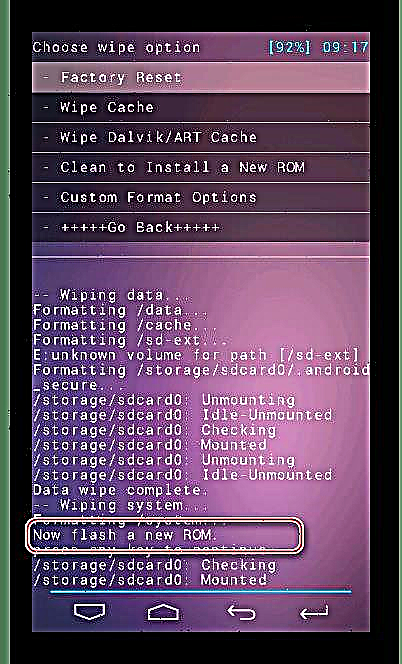
MIUI 8 (Android 4.4)
Lenovo S660 моделинин ээлеринин арасында өзгөртүлгөн MIUI программа өзгөчө популярдуу. Анын объективдүү мүнөздөмөлөрүнүн катарына туруктуулуктун жогорку деңгээли, интерфейсти кеңири ыңгайлаштыруу, Xiaomi экосистемасына кирген кызматтарга кирүү мүмкүнчүлүгү кирет. Бул артыкчылыктар кабык негизделген Android'дин эскирген версиясына коюлган талаптардын ордун толтурат.

Ошондой эле караңыз: MIUI программа тандаңыз
MIUI 8 которулууну чечкенде, ишенимдүү буйруктардан модель үчүн берилген тутумдук варианттарын колдонуу сунушталат. Коомчулук мүчөлөрү - бул эң белгилүү MIUI программа иштеп чыгуучулардын бири, анын ичинде ушул түзмөк үчүн. "MIUI Russia"Төмөнкү мисалда колдонула турган ОСтин туруктуу версиясы. Шилтеме аркылуу PhilzTouch калыбына келтирүү аркылуу орнотуу үчүн пакетти жүктөп алыңыз:
Lenovo S660 Smartphone үчүн MIUI 8 туруктуу
Модель үчүн MIUI иштеп чыгуучулар ассамблеясын миуи.су командасынын расмий сайтынан жүктөп алууга болот:
Lenui S660 смартфону үчүн MIUI 8 миуи.су расмий сайтынан жүктөп алыңыз

- Калыбына келтирүүгө жүктөлүп, резервдик көчүрмөсүн жасап, андан кийин жогорудагы көрсөтмөлөргө ылайык бөлүктөрдү тазалайлы.
- Эгерде орнотууга арналган топтом эс тутум картасына алдын ала коюлбаса:
- Функцияга өтүңүз "Тоолор жана сактоо"андан кийин таптаңыз "USB сактагычты орнотуу".

- Жогорудагы тандоо, түзмөккө орнотулган ОС системасынан zip файлын көчүргүңүз келген компьютерди алынуучу диск катары аныктоого мүмкүндүк берет.
- Файл өткөрүп берүү аяктагандан кийин, чыкылдатыңыз "Ажыратылсын"анан "Кайтуу" Негизги калыбына келтирүү менюсуна кайтуу.

- Функцияга өтүңүз "Тоолор жана сактоо"андан кийин таптаңыз "USB сактагычты орнотуу".
- PhilzTouch негизги экранында, тандаңыз "Zip орнотуу"Ж.б. "ZIP / storage / sdcard0 ичинен zip тандаңыз" программалык камсыздоо менен пакеттин атын эки жолу чыкылдатыңыз.
- Орнотуу ырасталгандан кийин башталат - нерсени тандоо "Ооба - орнотуу miuisu_v4.4.2" жана кабар менен аяктайт "Sdcard комлетинен орнотуу".
- Негизги экранга кайтып келип, функцияны колдонуп, түзмөктү өчүрүп-күйгүзүү керек "Тутумду азыр кайра жүктөө".
- Мындан тышкары. Орнотулган тутумга кайра жүктөөдөн мурун, калыбына келтирүү чөйрөсү Superuser укуктарын орнотууну сунуштайт. Эгер тамыр укуктарын пайдалануу зарылчылык болсо, тандаңыз "Ооба - тамырды колдон ...", каршы Учурда - "Жок",.
- Кайра орнотулган курамдык бөлүктөрдү узак убакытка киргизгенден кийин, биз MIUI 8 саламдашуу экранына чыгабыз, ал тутумдун негизги орнотууларын аныктоого мүмкүндүк берет.
- Жалпысынан, эгерде сиз жогоруда көрсөтүлгөн кадамдарды аткаруу менен орнотулган Android'дин расмий эмес версиясына өтүүнү чечсеңиз, MIUI Lenovo S660 үчүн эң кызыктуу, туруктуу жана иштөөчү программанын бири болуп саналат!
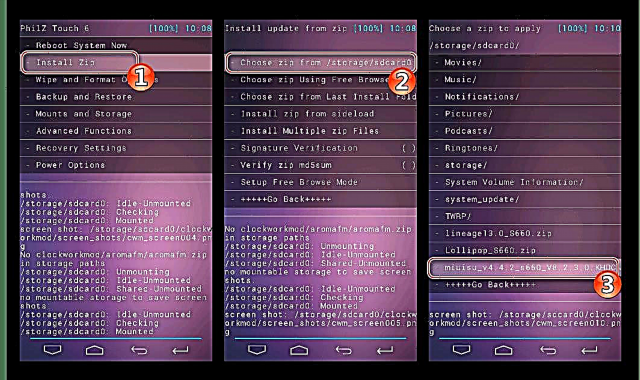




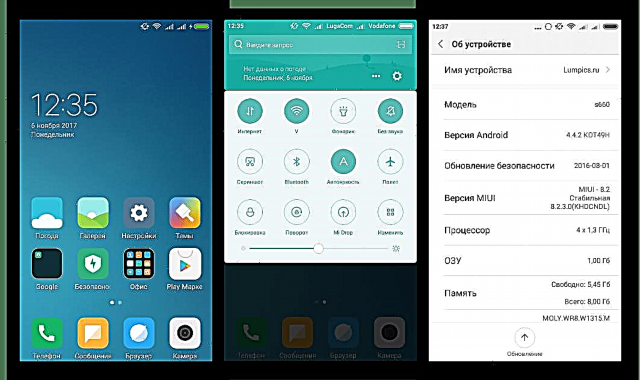
AOSP (Android 5)
Телефонубуз үчүн өзгөртүлгөн формалдуу эмес чечимдердин ичинен, сунуштардын эң аз саны Android 5 Lollipop негизделген салтка мүнөздүү. Системанын ушул версиясында иштеп чыгуучулардын өнүмдөрдү жигердүү иштеп чыгуудан баш тартканы эмнени айтууга болот, анткени даяр чечимдердин арасында абдан татыктуу сунуштар бар.
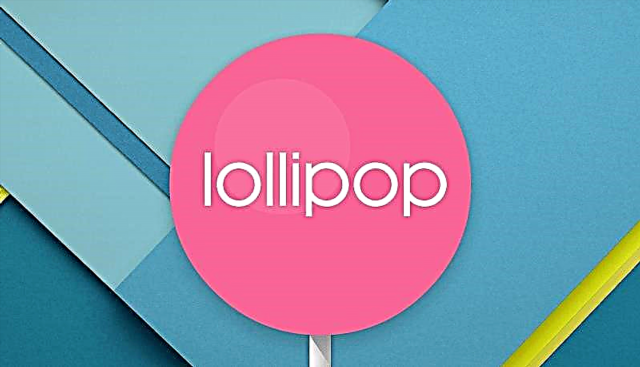
Алардын бирин шилтемеден жүктөп алууга болот:
Lenovo S660 үчүн Android 5 негизиндеги Lollipop программасын жүктөп алыңыз
Сунушталган топтом - бул AOSP микроб программасы, түзүлүштүн колдонуучуларынын бири тарабынан каралып жаткан моделде ОС катары колдонуу үчүн ташылып, өзгөртүлгөн. Lollipop туруктуулук, жакшы ылдамдык жана түпнуска Lenovo Vibe микроб программасына жакын интерфейс менен мүнөздөлөт.

AOSP (Android 5) орнотуу Android 4.4 негизиндеги MIUI сыяктуу эле жасалат. Жогорудагы нускамаларда баяндалган кадамдарды аткаруу керек, бирок башка файлды колдонуңуз - Lollipop_S660.zip.
- Система менен файлды эстутум картасына өткөрүп беребиз, резервдик көчүрүү зарылдыгы жөнүндө унутпаңыз, андан кийин бөлүктү тазалаңыз.
- Топтомду орнотуңуз Lollipop_S660.zip.
- Тутум укуктарын киргизүү керектигин же анын жоктугун көрсөтүп, айлана-чөйрөнү көрсөтүп, тутумга кайра киргизебиз.
- Жүктөөдөн кийин жана негизги жөндөөлөрдү киргизгенден кийин,

биз смартфондо күнүмдүк колдонууга жарактуу бешинчи Android иштейбиз!




Lineage OS (Android 6)
Android түзмөктөрүнүн көпчүлүк колдонуучулары үчүн, колдонуучу программа түшүнүгү CyanogenMod командасынын өнүгүшү менен дээрлик синоним болуп калды. Булар чындыгында функционалдуу жана туруктуу чечимдер, алар көп сандаган шаймандарга жеткирилген. Бул модель үчүн Android 6га негизделген тутум катары биз бир чечим сунуштайбыз Lineage OS 13 ушул эле топтогу CyanogenMod жамаатынын ишин улантып, тилекке каршы иштебей калган.

Сиз портту шилтемеден жүктөп алсаңыз болот:
Lenovo S660 Smartphone үчүн Lineage OS 13 Android 6 микроб программасын жүктөп алыңыз
Жогорудагы көрсөтмөлөрдү изилдеп чыккандан кийин Lineage OS 13 орнотуунун сүрөттөлүшү талап кылынбайт. Жаңы ОС түзмөккө алып келүү үчүн,

өзгөртүлгөн калыбына келтирүү аркылуу жүргүзүлөт, орнотуу көрсөтмөлөрүнүн кадамдарына окшош жүргүзүлөт MIUI жана AOSP.
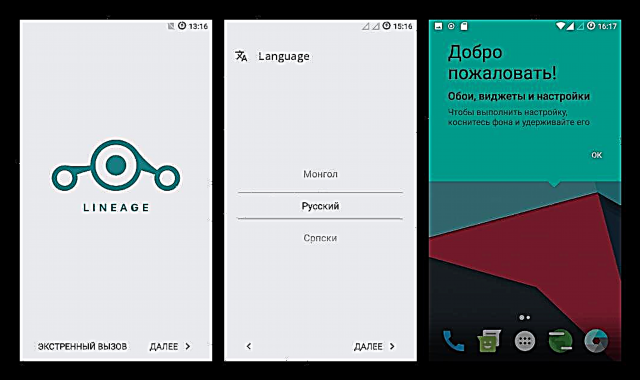
Мындан тышкары. Google колдонмолору
Жогоруда сунушталган Lineage OS 13 Google кызматтарын жана тиркемелерин алып жүрбөйт, демек, сиз кадимки функцияларды колдонушуңуз керек болсо, Google Колдонмолору өзүнчө орнотулушу керек. Смартфондун программасына кошумча компоненттерди кошуу үчүн жасалышы керек болгон кадамдар шилтемеде келтирилген:
Сабак: Камтылгандан кийин Google кызматтарын кантип орнотсо болот
Жогорудагы шилтемедеги макалада колдонууга сунушталган Gapps, PhilzTouch калыбына келтирүү аркылуу эч кандай кыйынчылыксыз орнотулган.

Көрүнүп тургандай, Lenovo S660 үчүн ар кандай программалык камсыздоо смартфондун ээсине түзмөктүн программалык бөлүгүн айландыруу үчүн көптөгөн мүмкүнчүлүктөрдү берет. Иштөө тутумунун каалаган түрүнө жана версиясына карабастан, түзмөктүн эс тутумун башкаруучу куралды тандоодо кылдаттык менен мамиле кылып, көрсөтмөлөрдү так аткарыңыз. Жакшы программа бар!




































